ERROR_KM_DRIVER_BLOCKED 1930(0x78A) [해결됨]
![ERROR_KM_DRIVER_BLOCKED 1930(0x78A) [해결됨]](https://cdn.thewindowsclub.blog/wp-content/uploads/2024/09/error_km_driver_blocked-640x375.webp)
ERROR_KM_DRIVER_BLOCKED 메시지는 PC에 설정된 정책으로 인해 프린터 드라이버가 설치되지 않았음을 나타냅니다. 오류 코드는 1930(0x78A)이고 메시지는 다음과 같습니다. 프린터 드라이버가 NT 4.0 드라이버를 차단하는 컴퓨터에서 활성화된 정책과 호환되지 않습니다.
0x8007078a 오류는 일반적으로 커널 모드 프린터 드라이버를 지원하지 않는 Windows Vista와 같은 이전 버전의 OS에서 나타납니다. 하지만 호환되지 않거나 지원되지 않는 드라이버를 사용할 때 Windows 11에서도 발견되었습니다.
문제 해결을 시작하기 전에 PC를 재부팅하고 보류 중인 모든 Windows 업데이트를 설치한 다음, 영향을 받는 프린터를 다시 연결하세요.
ERROR_KM_DRIVER_BLOCKED은 어떻게 해결하나요?
팁
ERROR_KM_DRIVER_BLOCKED 문제는 일반적으로 시스템에 적용된 정책으로 인해 발생하지만, 이를 재구성하는 것이 주된 접근 방식이어서는 안 됩니다. 이러한 정책은 컴퓨터의 보안을 강화하도록 설정되어 있으며, 이를 변경하면 위험에 처하게 됩니다. 그래도 계속 진행하려면 네 번째와 다섯 번째 솔루션에서 정책별 변경 사항을 설명합니다.
1. 호환되는 드라이버 버전을 얻으세요
앞서 말씀드린 것처럼 ERROR_KM_DRIVER_BLOCKED 문제는 드라이버가 오래되었거나 호환되지 않아 발생할 수 있습니다.
따라서 0x8007078a를 수정하려면 먼저 최고 평점의 드라이버 제거 도구를 사용하여 기존 드라이버 관련 파일을 모두 지웁니다. 제조업체 웹사이트를 방문하여 설치된 Windows 버전 및 반복과 호환되는 프린터의 최신 드라이버를 검색합니다. 설치 프로그램(.exe 파일)을 다운로드한 후 드라이버를 설치합니다.
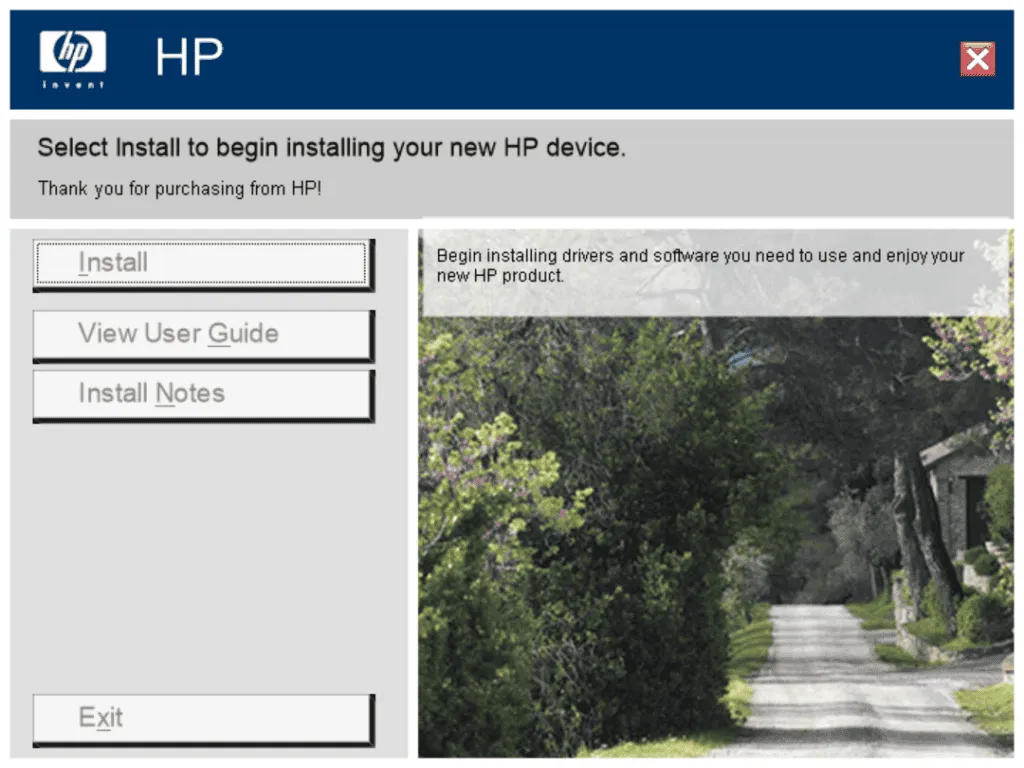
일부 사용자의 경우, 드라이버를 제거하고 드라이버 관련 파일을 삭제한 다음 프린터를 다시 연결하기만 하면 Windows에서 호환 드라이버를 자동으로 설치하여 곧바로 프린터를 실행할 수 있었습니다.
2. 호환모드로 드라이버를 설치합니다.
- 다운로드한 프린터 설치 프로그램(.exe 파일)을 마우스 오른쪽 버튼으로 클릭하고 속성을 선택합니다 .
- 호환성 탭으로 가서 이 프로그램을 실행할 호환 모드 확인란을 선택한 다음, 목록에서 이전 버전의 Windows를 선택합니다.
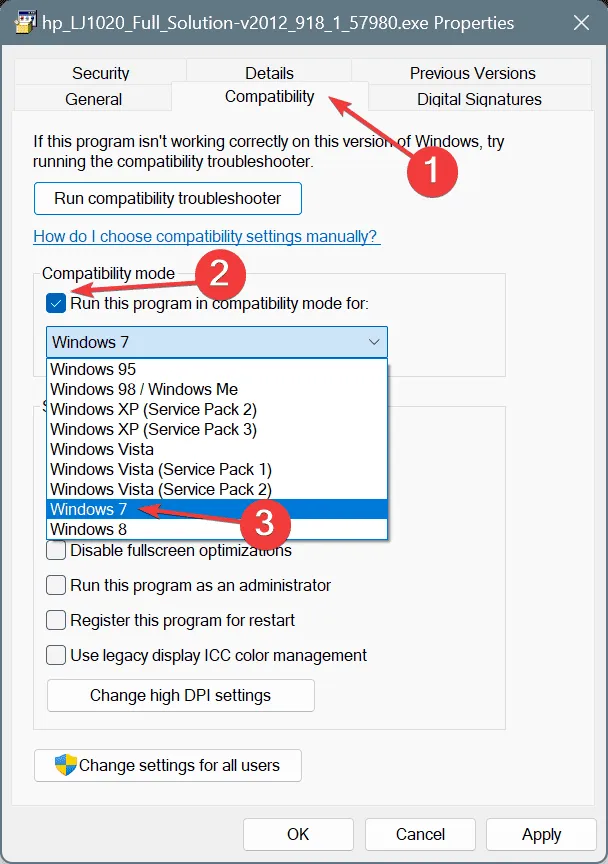
- 적용 및 확인을 클릭하여 변경 사항을 저장합니다.
- 이제 프린터 드라이버를 설치하세요.
- 여전히 ERROR_KM_DRIVER_BLOCKED 메시지가 나타나면, 문제가 해결될 때까지 이전 버전의 Windows를 사용해 보세요.
3. PC에서 맬웨어를 검사합니다.
- Windows+를 눌러 S검색을 열고, 텍스트 필드에 Windows 보안을 입력한 후 관련 결과를 클릭합니다.
- 바이러스 및 위협 방지를 클릭합니다 .

- 스캔 옵션을 클릭하세요 .
- 전체 검사 항목을 선택한 다음 지금 검사를 클릭합니다.
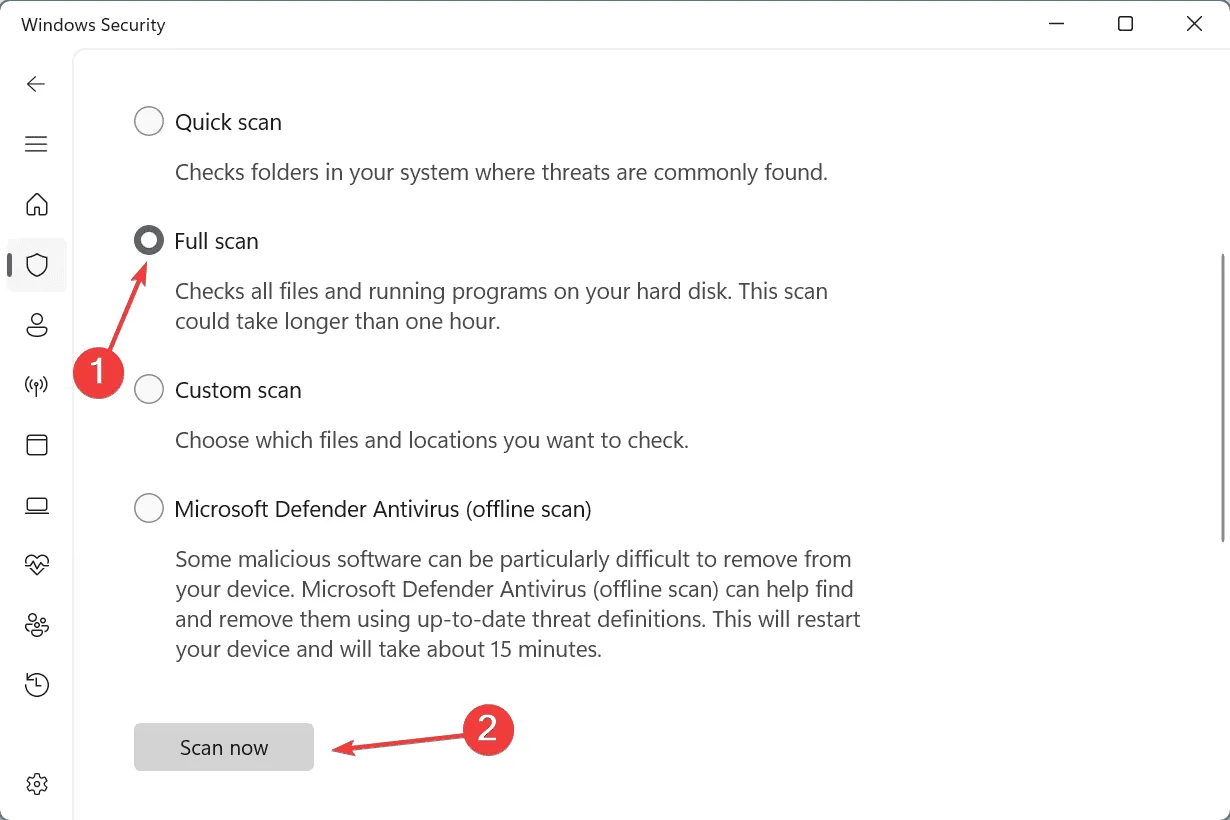
- 스캔이 완료될 때까지 기다리세요. 15-45분 정도 걸릴 수 있습니다.
비공식적인 출처에서 드라이버를 다운로드한 경우 PC에서 맬웨어를 검사하는 것이 좋습니다. 그리고 Windows Security에서 위협을 감지하지 못하는 경우 효과적인 바이러스 백신 솔루션을 사용하여 보다 고급 검사 세트를 실행하는 것이 좋습니다!
4. 수정된 설정으로 드라이버를 다시 설치합니다.
4.1 프린터 드라이버 및 소프트웨어 제거
- Windows+를 눌러 R실행을 열고, 텍스트 필드에 appwiz.cpl을Enter 입력하고 .를 누릅니다 .
- 목록에서 프린터 소프트웨어를 선택한 다음 제거를 클릭합니다 .
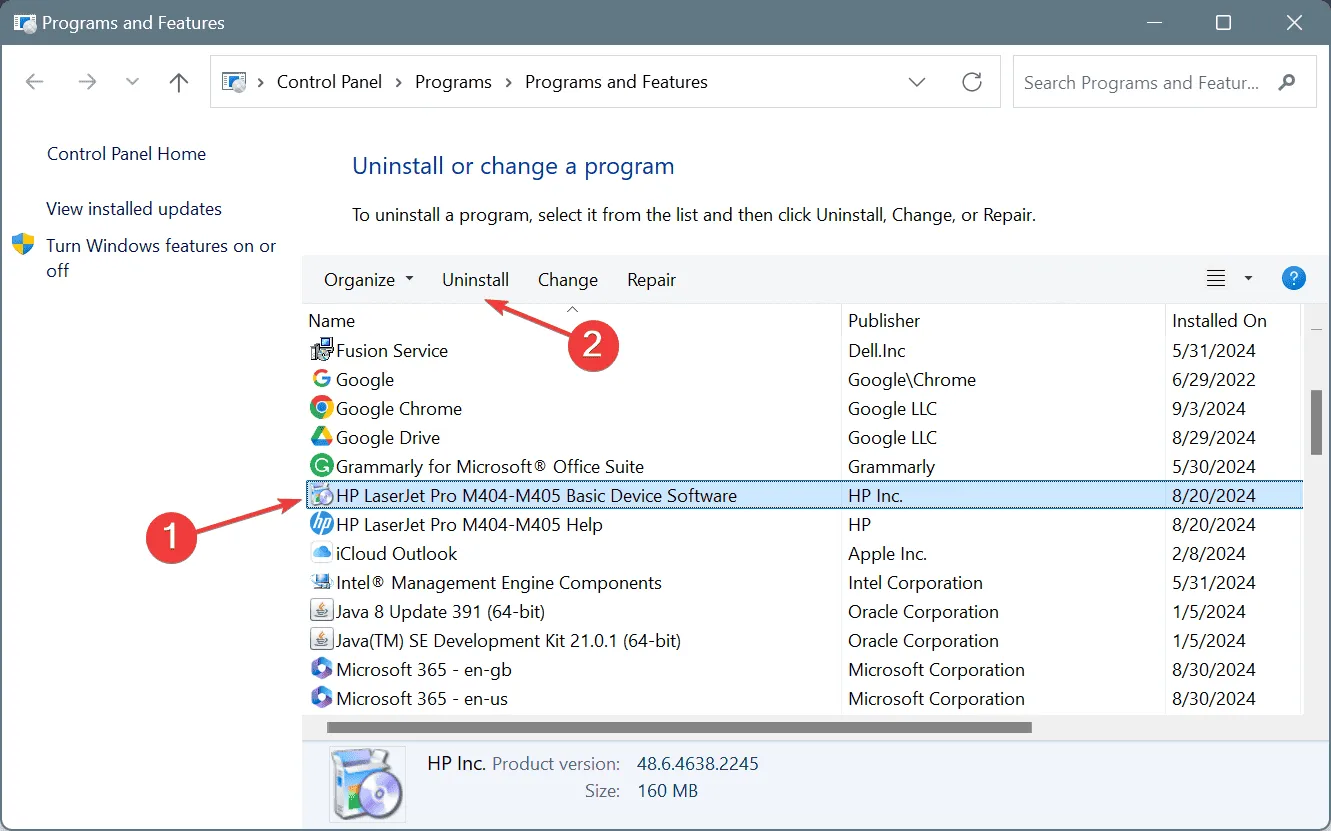
- 화면의 지시에 따라 과정을 완료하세요.
- 마찬가지로, 여기에 나열된 프린터 드라이버를 제거하고 프린터 관련 소프트웨어 구성 요소도 모두 제거하세요.
4.2 레지스트리 재구성
- Windows +를 눌러 R 실행을 열고, 텍스트 필드에 regedit를Enter 입력하고 .를 누릅니다 .
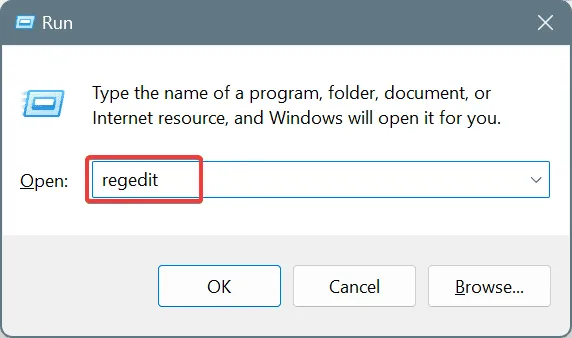
- UAC 프롬프트에서 예를 클릭합니다 .
- 다음 경로를 주소창에 붙여넣은 후 다음을 누르세요 Enter.
HKEY_LOCAL_MACHINE\SOFTWARE\Policies\Microsoft\Windows NT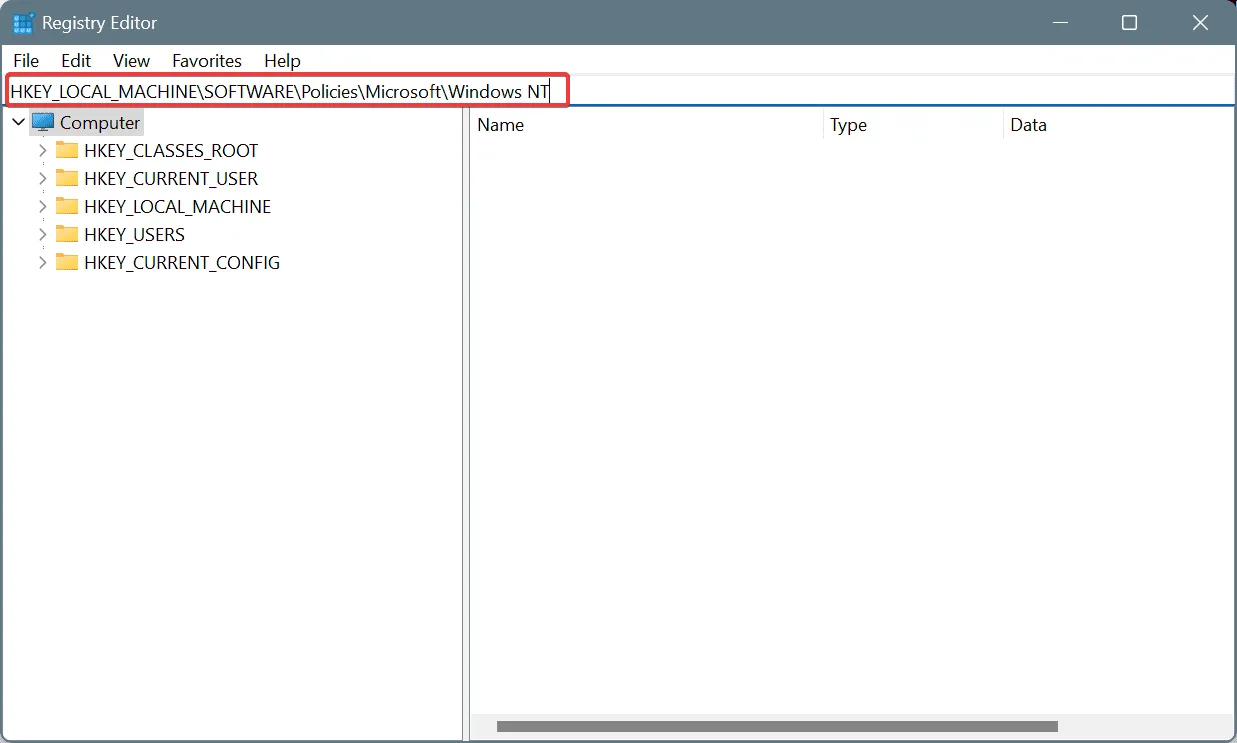
- 왼쪽 창에서 Windows NT 항목을 마우스 오른쪽 버튼으로 클릭하고 새로 만들기를 선택한 다음 키를 선택하고 프린터 라는 이름을 지정합니다 .
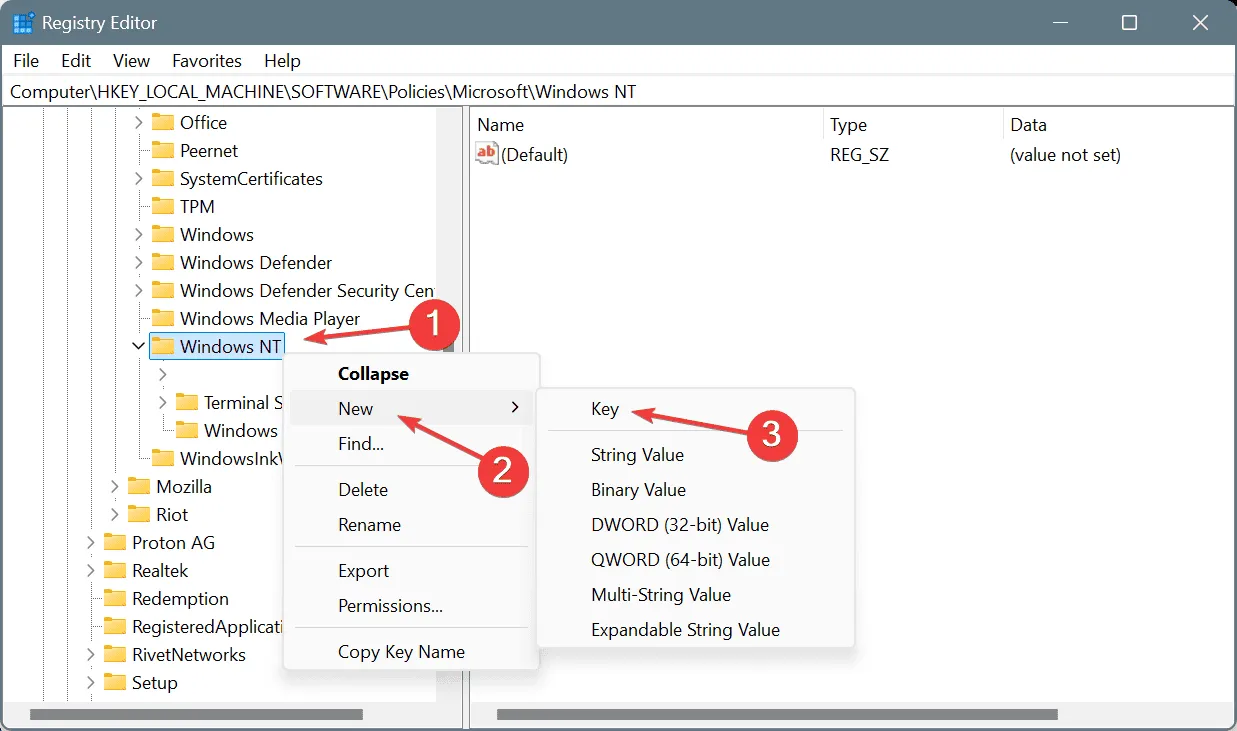
- 이제 Printers 키에서 오른쪽의 빈 부분을 마우스 오른쪽 버튼으로 클릭하고 새로 만들기를 선택한 다음 DWORD(32비트) 값을 선택하고 이름을 KMPrintersAreBlocked 로 지정합니다 .
- DWORD를 두 번 클릭하고 값 데이터에 1을 입력한 후 확인을 클릭하여 변경 사항을 저장합니다.
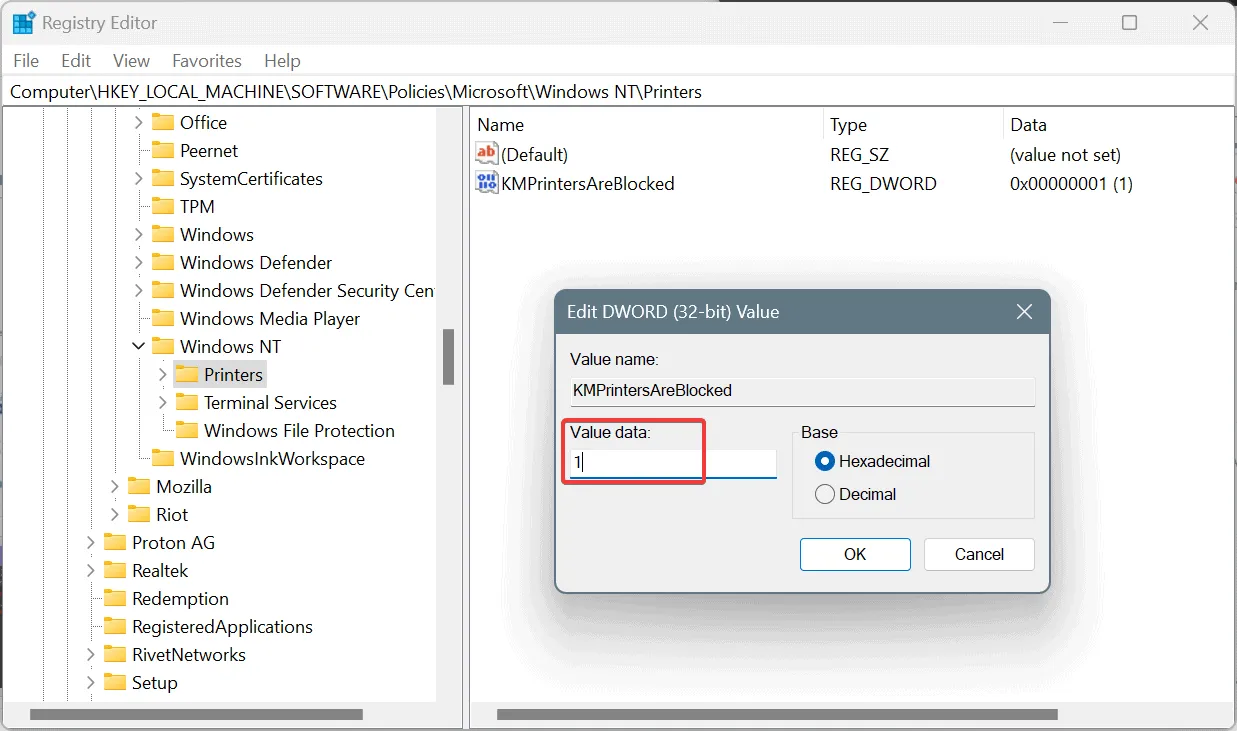
- 이제 프린터 에서 다른 키를 만들고 PointAndPrint 라는 이름을 지정합니다 .
- PointAndPrint에서 이전에 했던 것처럼 다음 항목을 만들고 각 항목 옆에 나열된 값 데이터를 설정합니다.
- 제한됨(DWORD) – 1(값 데이터)
- TrustedServers(DWORD) – 0(값 데이터)
- ServerList(문자열) – 비어 있음(값 데이터)
- InForest(DWORD) – 0(값 데이터)
- NoWarningNoElevationOnInstall(DWORD) – 1(값 데이터)
- UpdatePromptSettings(DWORD) – 2(값 데이터)
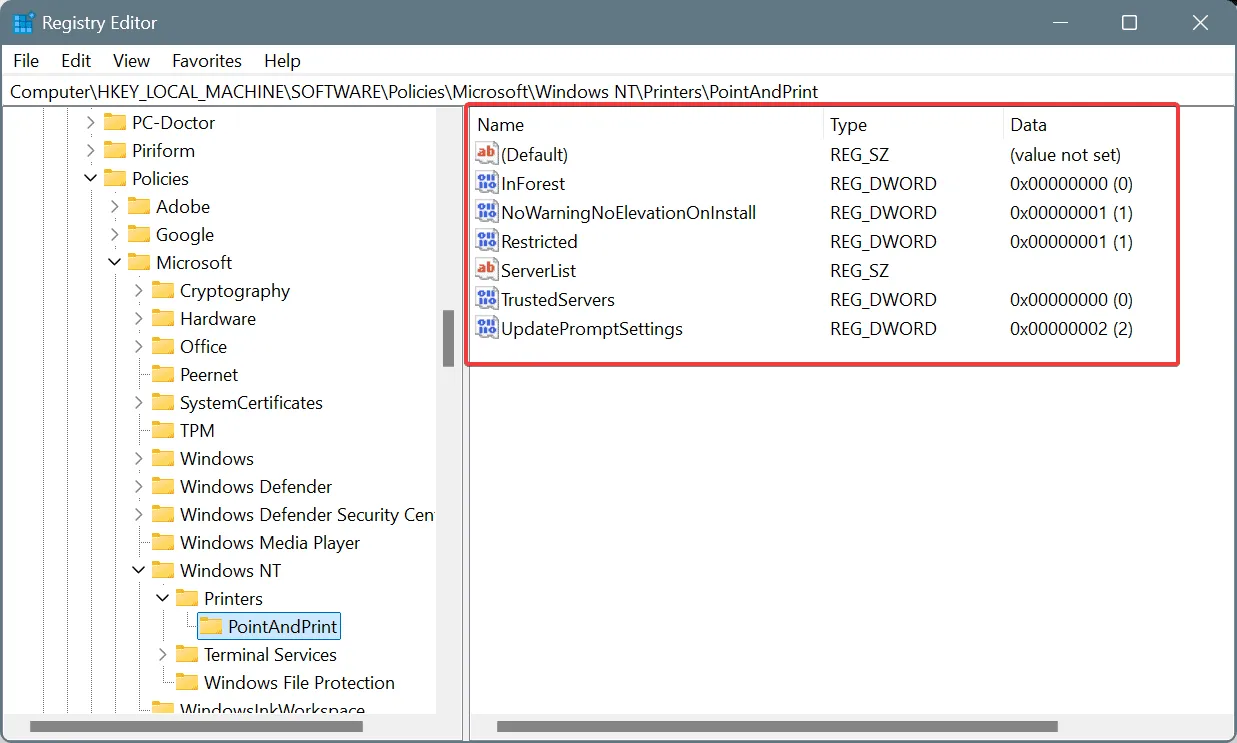
- 다음으로, 이 경로로 이동합니다.
Computer\HKEY_LOCAL_MACHINE\SOFTWARE\WOW6432Node\Policies\Microsoft\Windows NT - Windows NT에서 Printers 키를 만든 다음, 앞에서 했던 것처럼 Printers 아래에 PointAndPrint 키를 만듭니다.
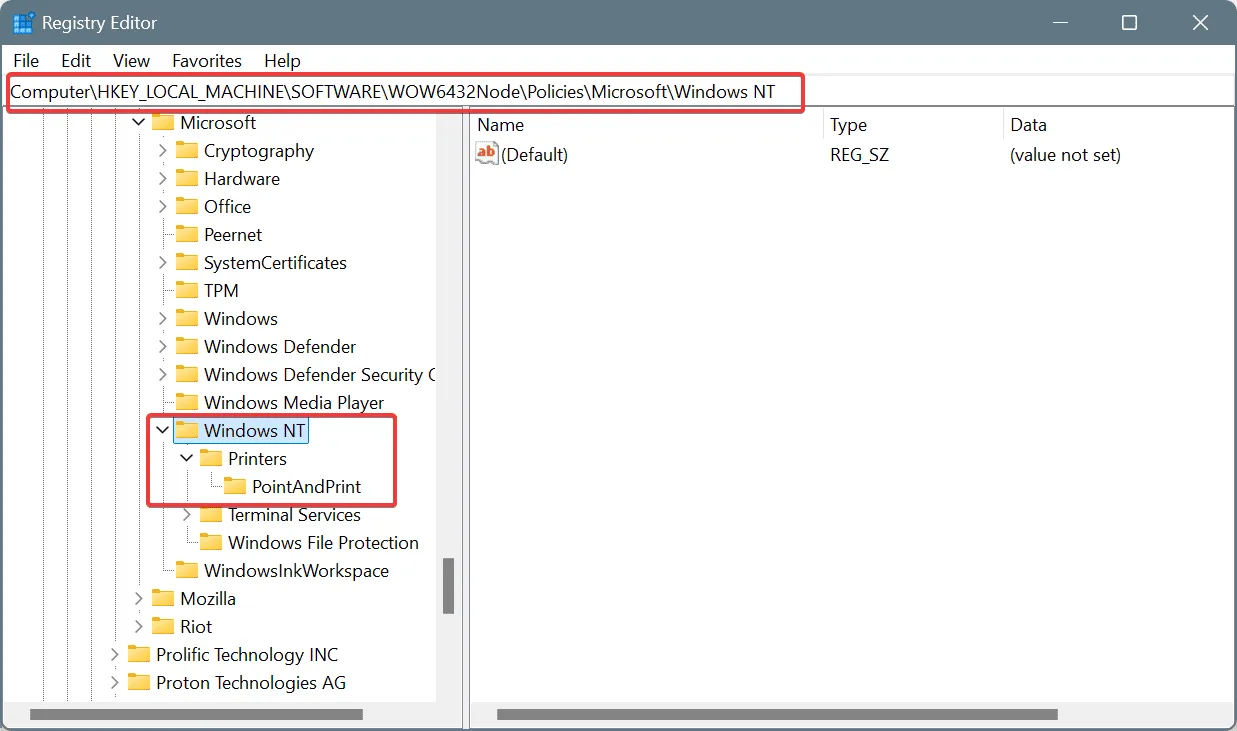
- 마지막으로 PointAndPrint 키 내에 다음 DWORD 및 문자열을 생성한 다음 각각 옆에 나열된 값 데이터를 설정합니다.
- 제한됨(DWORD) – 1(값 데이터)
- TrustedServers(DWORD) – 0(값 데이터)
- ServerList(문자열) – 비어 있음(값 데이터)
- InForest(DWORD) – 0(값 데이터)
- NoWarningNoElevationOnInstall(DWORD) – 1(값 데이터)
- UpdatePromptSettings(DWORD) – 2(값 데이터)
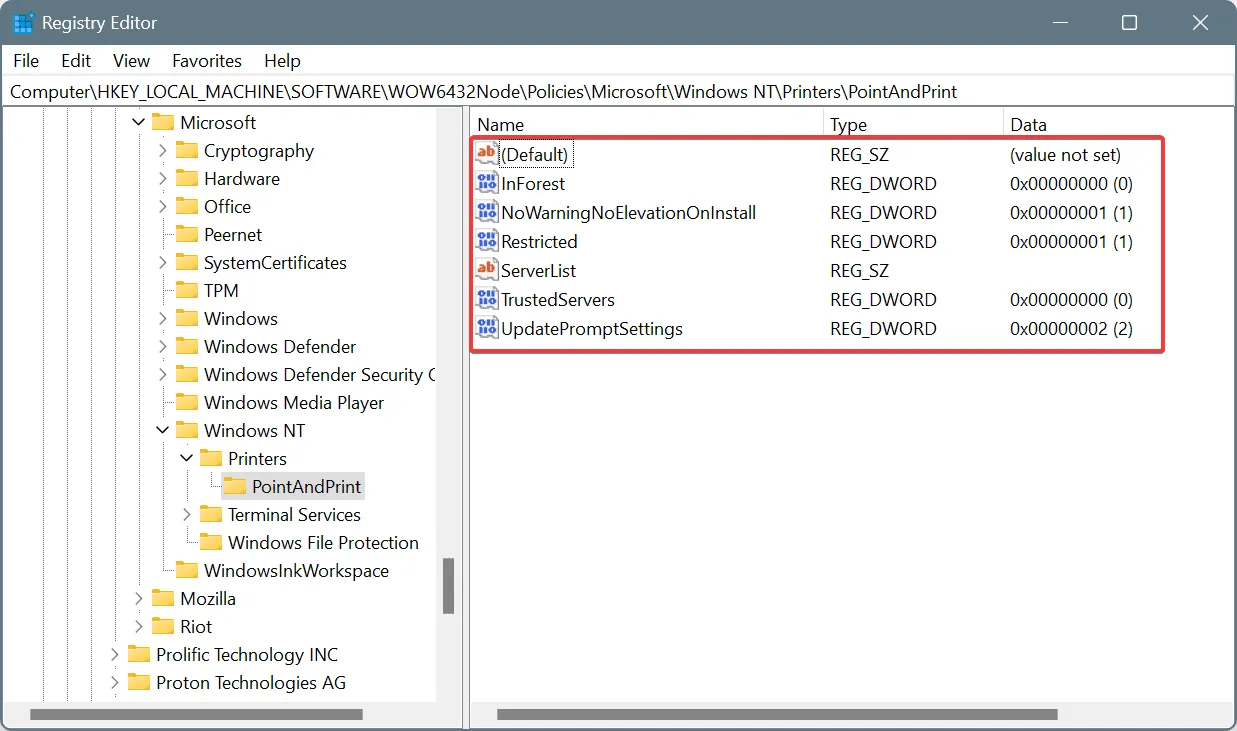
4.3 인쇄 스풀러 서비스 중지
- Windows+를 눌러 R실행을 열고 텍스트 필드에 services.msc를Enter 입력한 후 . 를 누릅니다.
- 아래로 스크롤하여 Print Spooler 서비스를 마우스 오른쪽 버튼으로 클릭한 다음 상황에 맞는 메뉴에서 중지를 선택합니다.
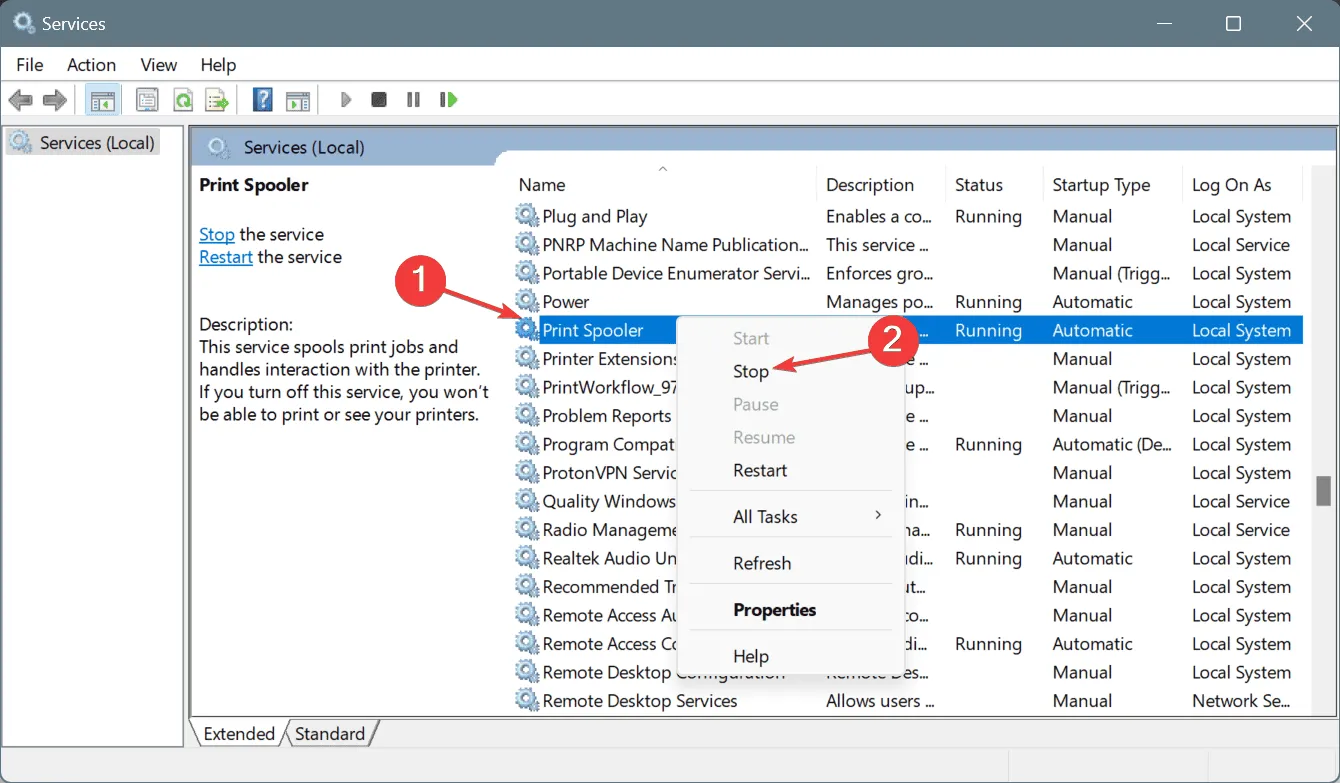
4.4 중요한 폴더 이름 바꾸기
- Windows+를 눌러 E파일 탐색기를 열고 주소창에 다음 경로를 붙여넣은 후 다음을 누르세요 Enter.
C:\Windows\System32\spool\drivers - 이제 W32X86 및 x64 폴더의 이름을 각각 W32x86.old 및 x64.old로 바꾸세요.
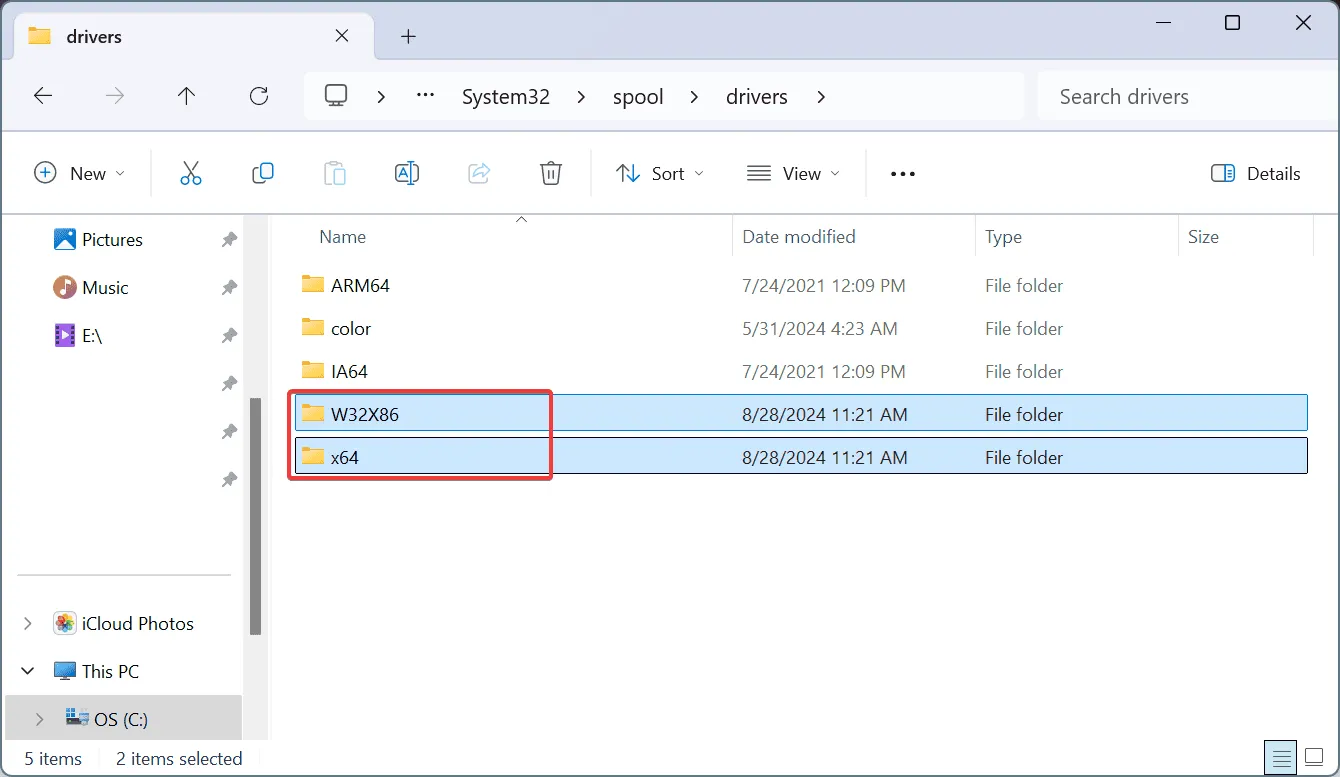
- PC를 다시 시작합니다.
4.5 프린터 드라이버 재설치
마지막으로, 설치 중에 프린터 드라이버가 NT 4.0 드라이버를 차단하는 정책과 호환되지 않습니다라는 메시지를 표시했던 드라이버 설치 파일(.exe)을 실행할 수 있습니다.
5. 그룹 정책 재구성
- Windows+를 눌러 R실행을 열고, 텍스트 필드에 gpedit.msc를Enter 입력하고 .을 누릅니다 .
- 왼쪽 창을 사용하여 다음 경로를 탐색하세요.
Computer Configuration > Administrative Templates > Printers - 커널 모드 드라이버를 사용하여 프린터 설치 금지 정책을 두 번 클릭합니다 .
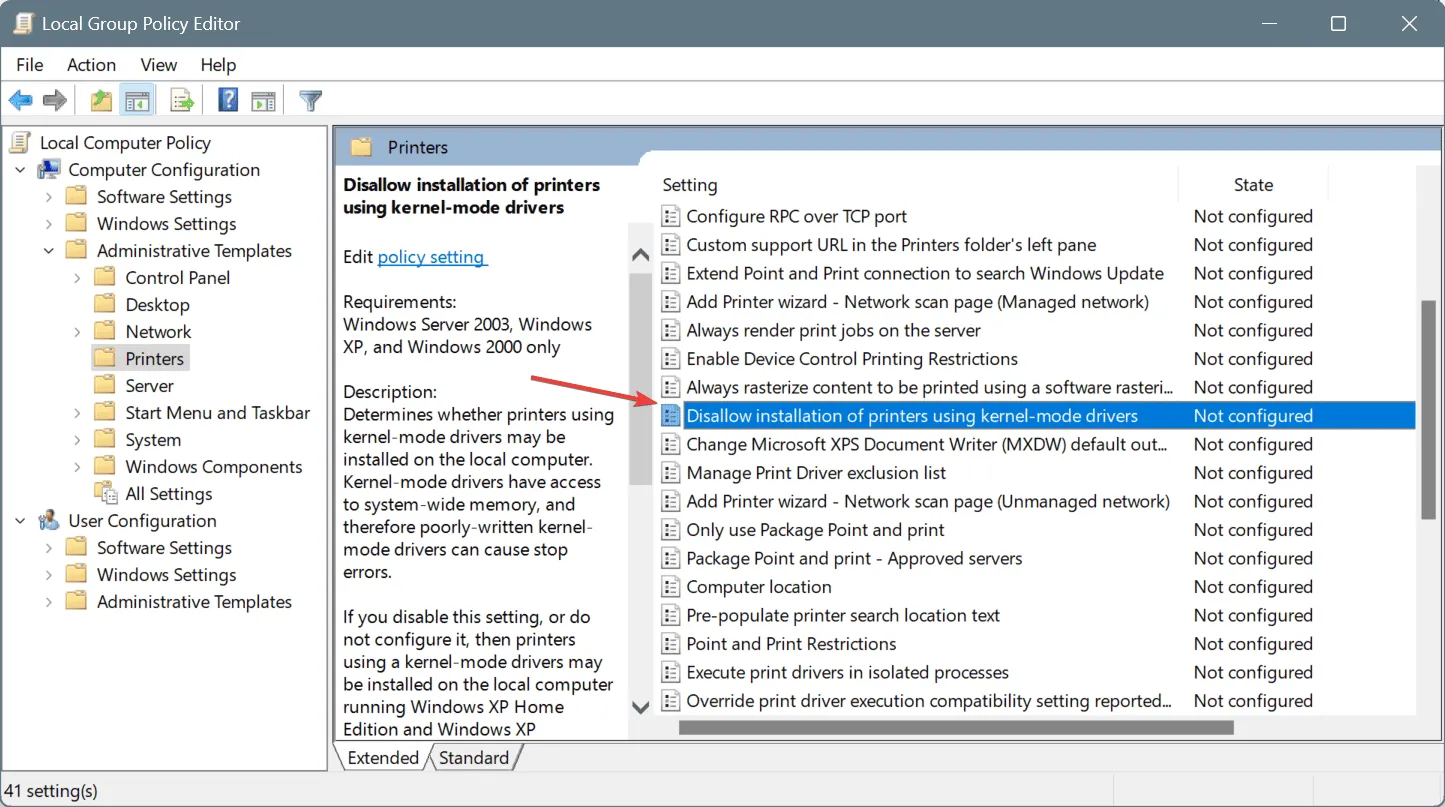
- 비활성화 옵션을 선택한 다음 적용 및 확인을 클릭하여 변경 사항을 저장합니다.
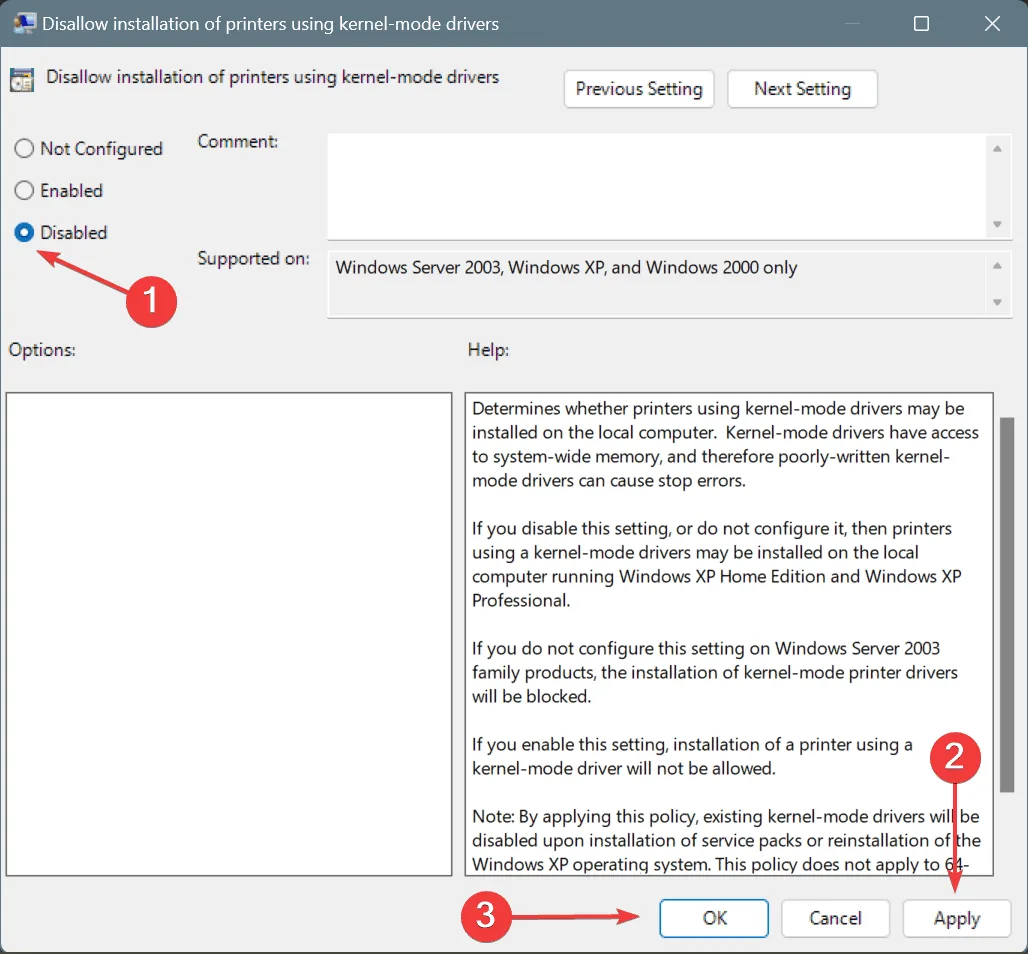
- 마지막으로, 컴퓨터를 다시 시작하고 0x8007078a 시스템 오류가 해결되었는지 확인합니다.
6. Windows를 공장 기본값으로 재설정
마지막 수단으로, 언제든지 Windows를 공장 기본값으로 재설정할 수 있습니다. 5명의 사용자 중 2명의 경우, 이것이 다중 컴퓨터 설정에서도 ERROR_KM_DRIVER_BLOCKED에 대해 효과가 있었던 유일한 솔루션입니다!
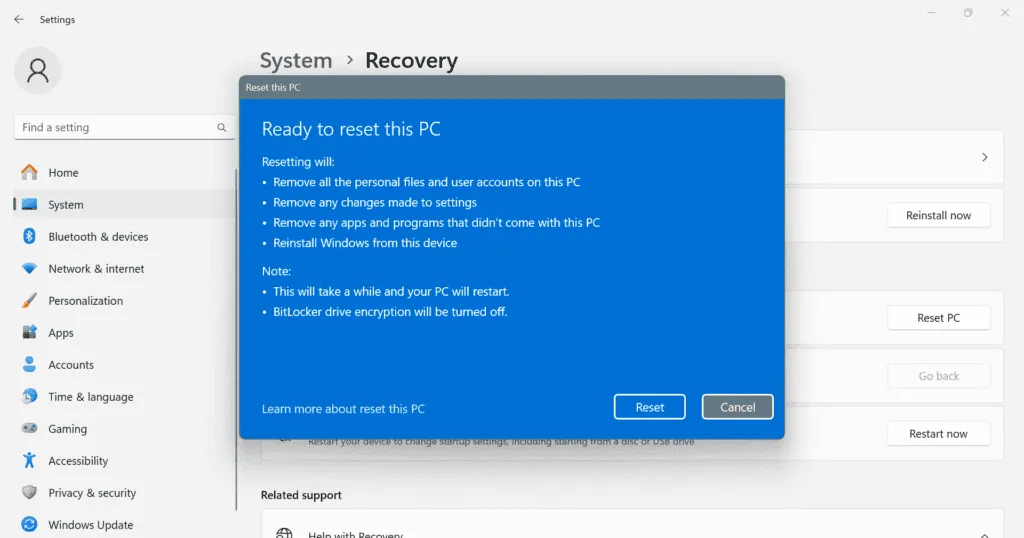
PC를 재설정하려면 Windows+를 눌러 설정을I 열고 > 시스템 탭으로 이동 > 복구를 클릭하고 > PC 재설정 버튼을 클릭하고 > 파일을 유지할지 아니면 모든 것을 제거할지 선택하고 > 로컬 재설치를 선택하고 > 다음을 클릭하고 > 변경 사항을 확인하고 > 재설정을 클릭하고 > 프로세스가 완료될 때까지 기다립니다.
7. 지원팀에 문의하세요
다른 방법이 효과가 없다면 지원팀에 문의하세요. 먼저 프린터 제조업체의 전담 지원(공식 웹사이트를 통해)을 시도하고 PC에 맞는 호환 드라이버 버전을 요청하세요. ERROR_KM_DRIVER_BLOCKED에 대해 도움을 줄 수 없다면 Microsoft 지원팀에 문의하세요.
기억하세요, ERROR_KM_DRIVER_BLOCKED 오류는 소프트웨어 기반 문제이며 일반적으로 Windows를 빠르게 변경하거나 다른 드라이버를 사용하면 해결할 수 있습니다. 지원팀에 문의해야 하는 경우는 드뭅니다!
이 문제에 대한 추가 해결책을 알고 계시다면, 댓글 섹션을 통해 독자들과 공유해 주시기 바랍니다.


답글 남기기